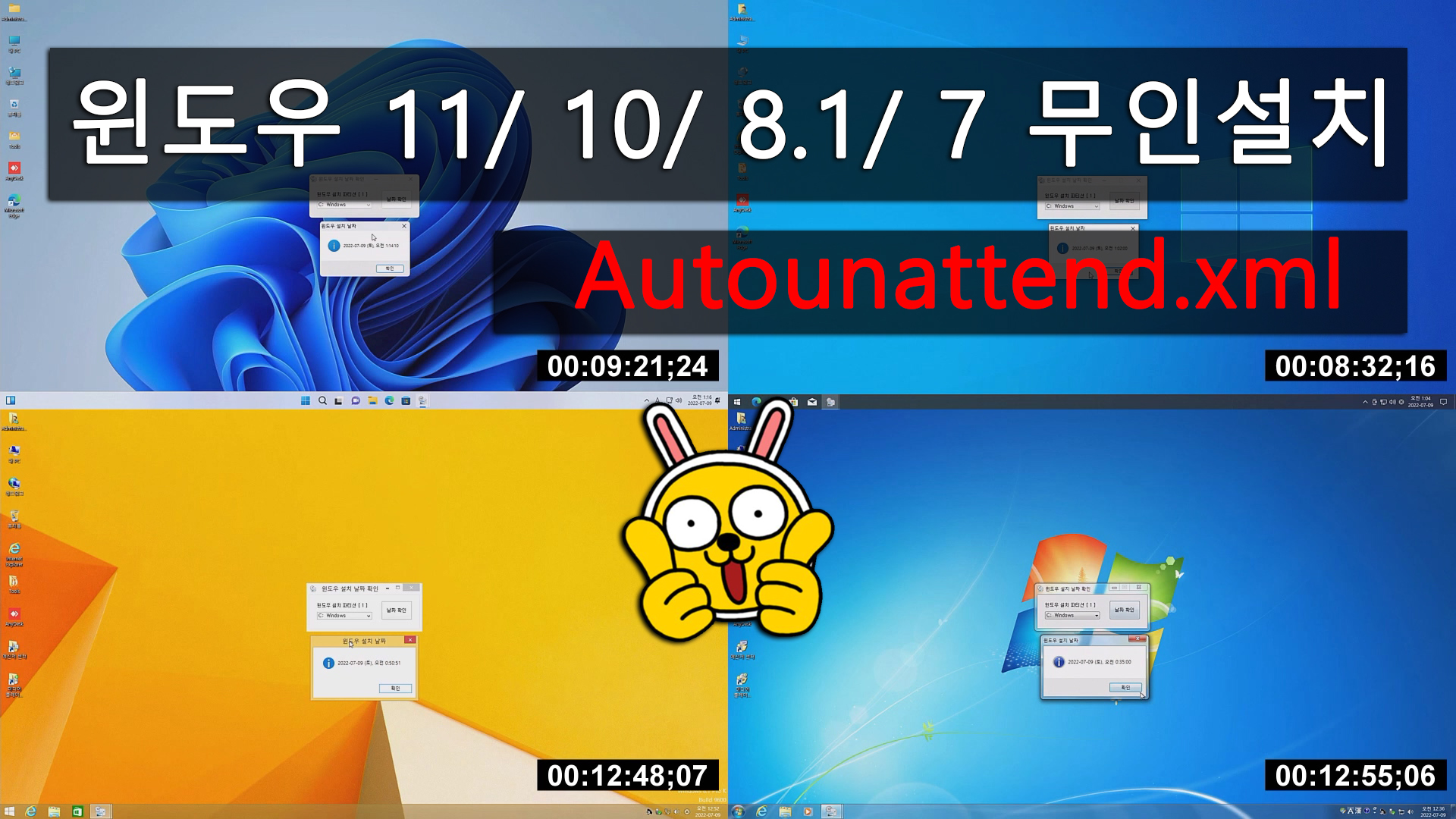윈도우11 22H2 버전 관리자 계정, 사용자 계정, 관리자+사용자 계정, 임의 사용자 입력 설치 과정을 녹화하여 4분할로 편집해 보았습니다. 통합본, AIO 이미지 설치시 참고하여 활용 하시기 바랍니다.

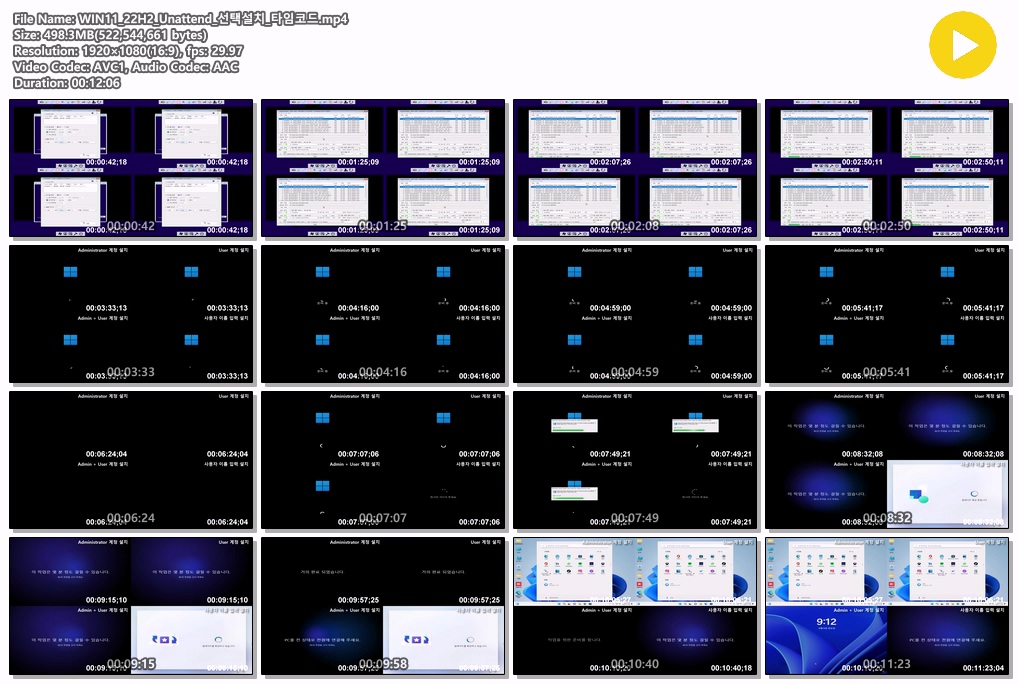
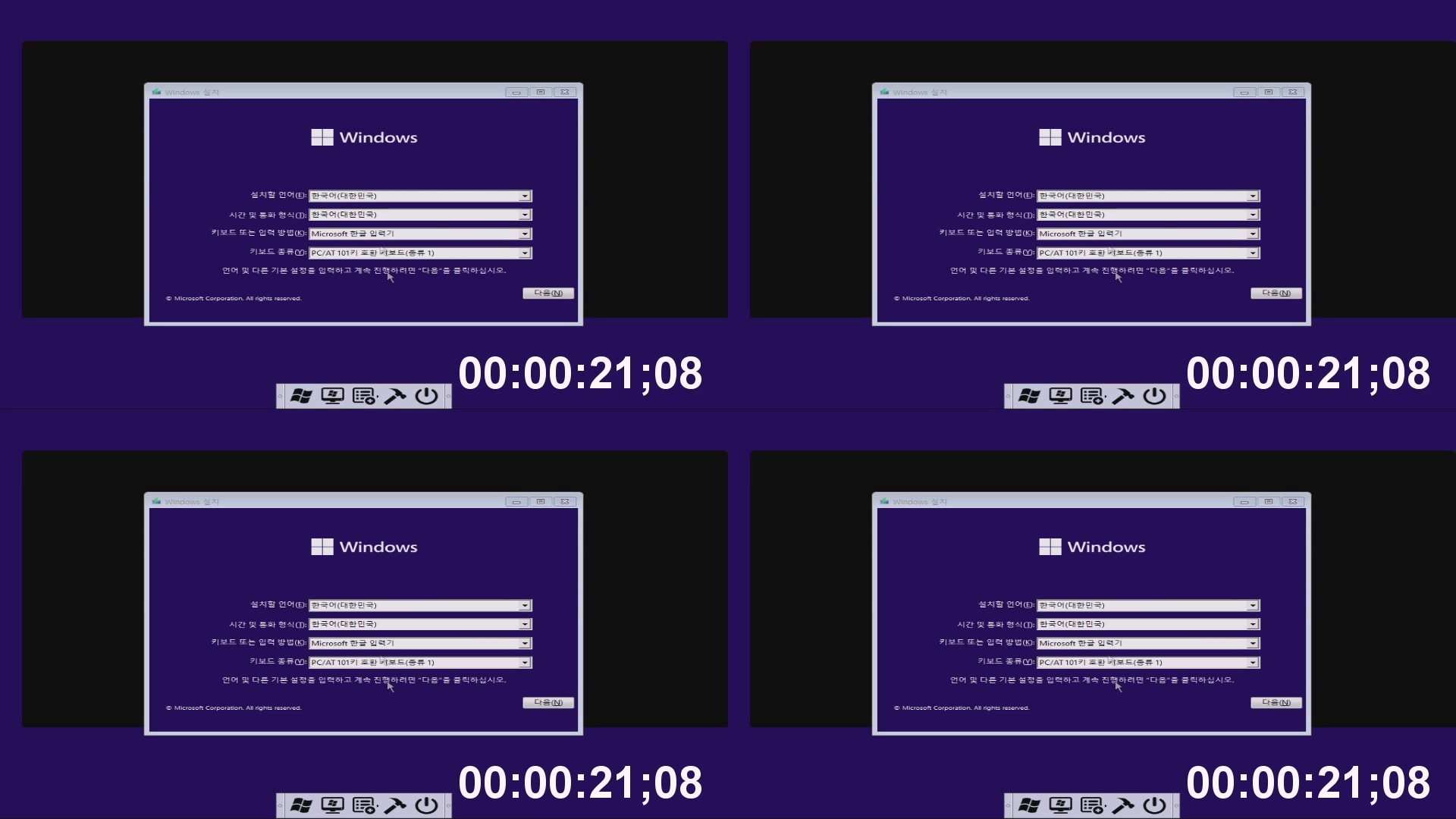
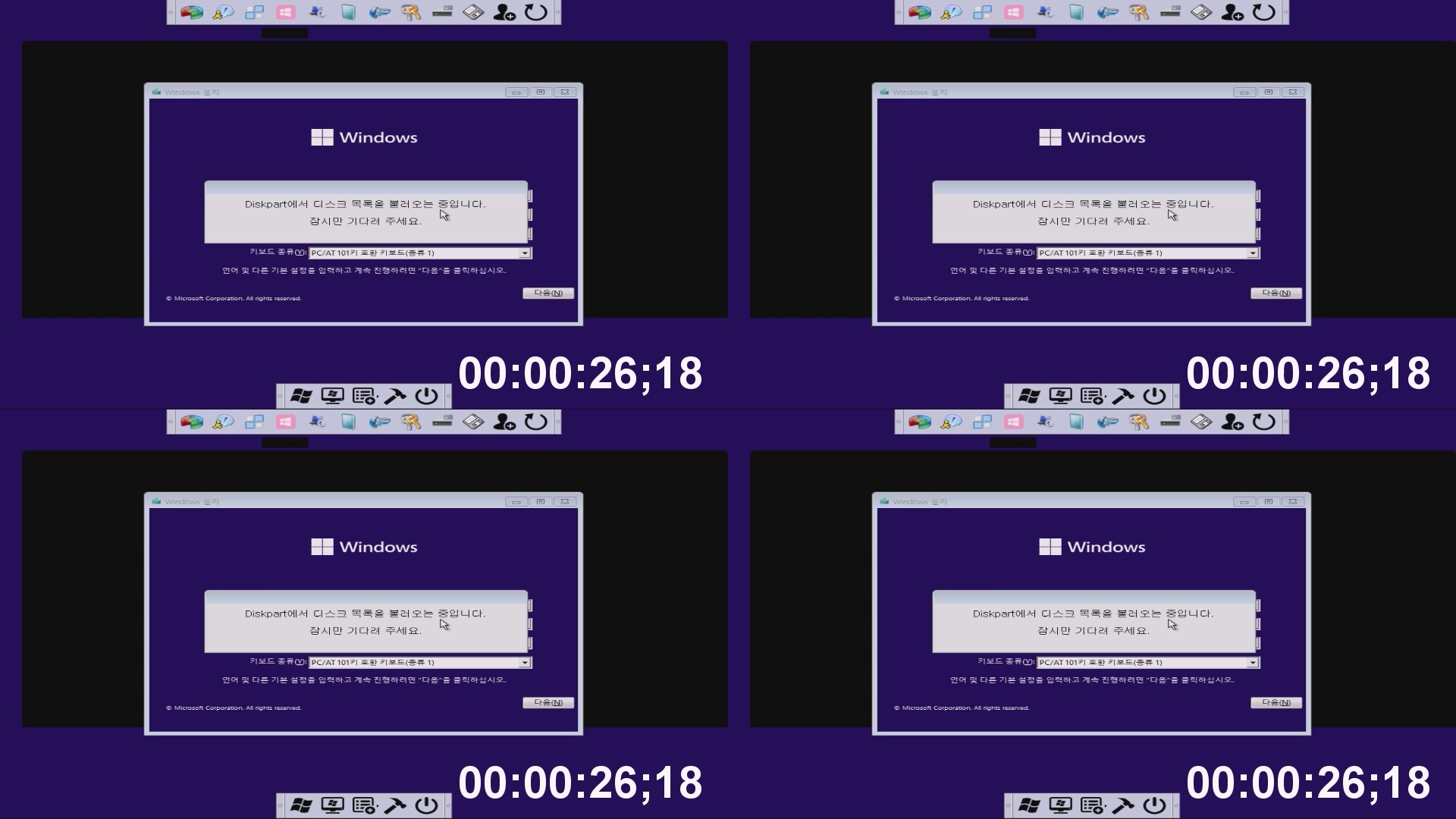
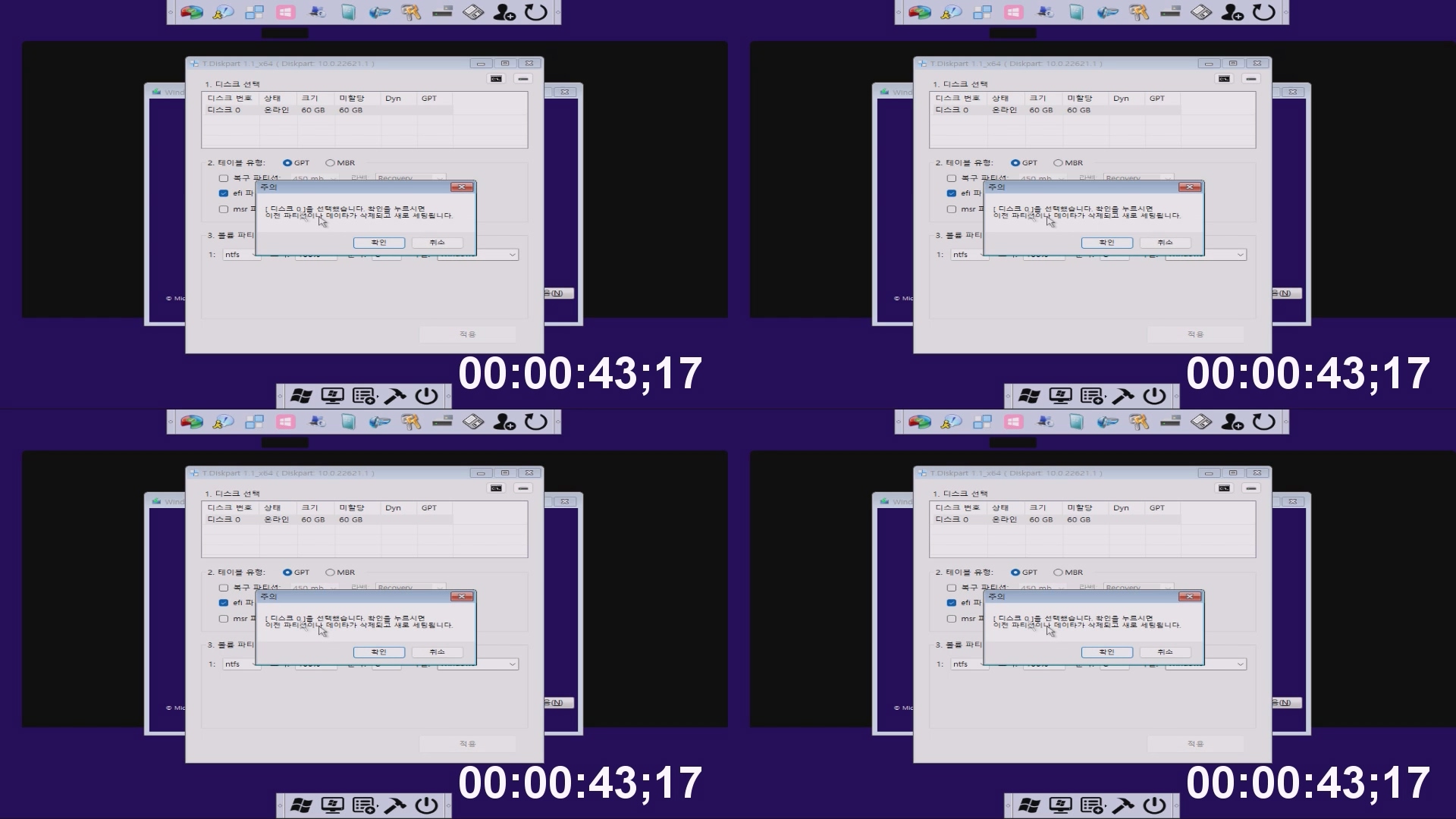
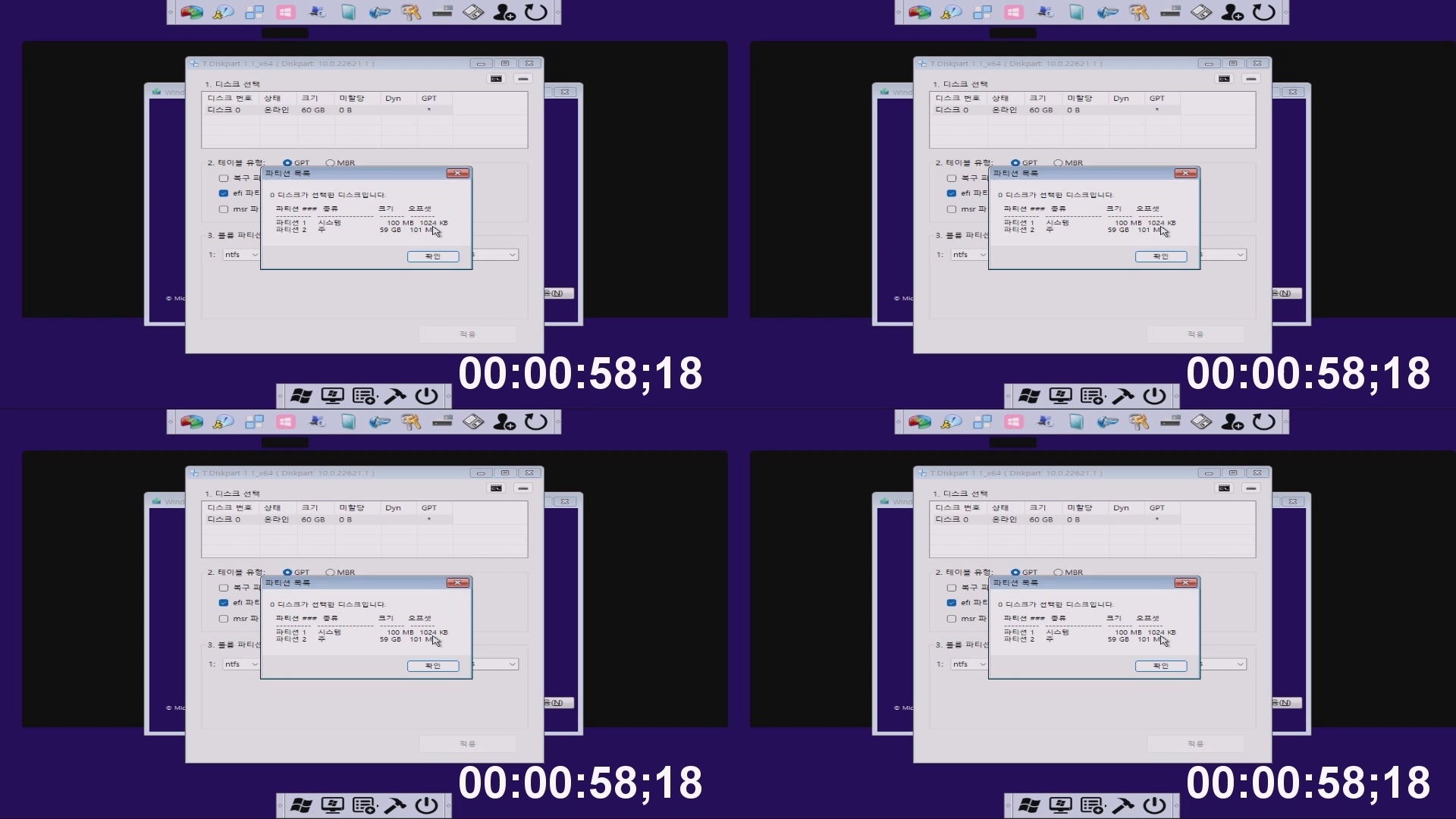
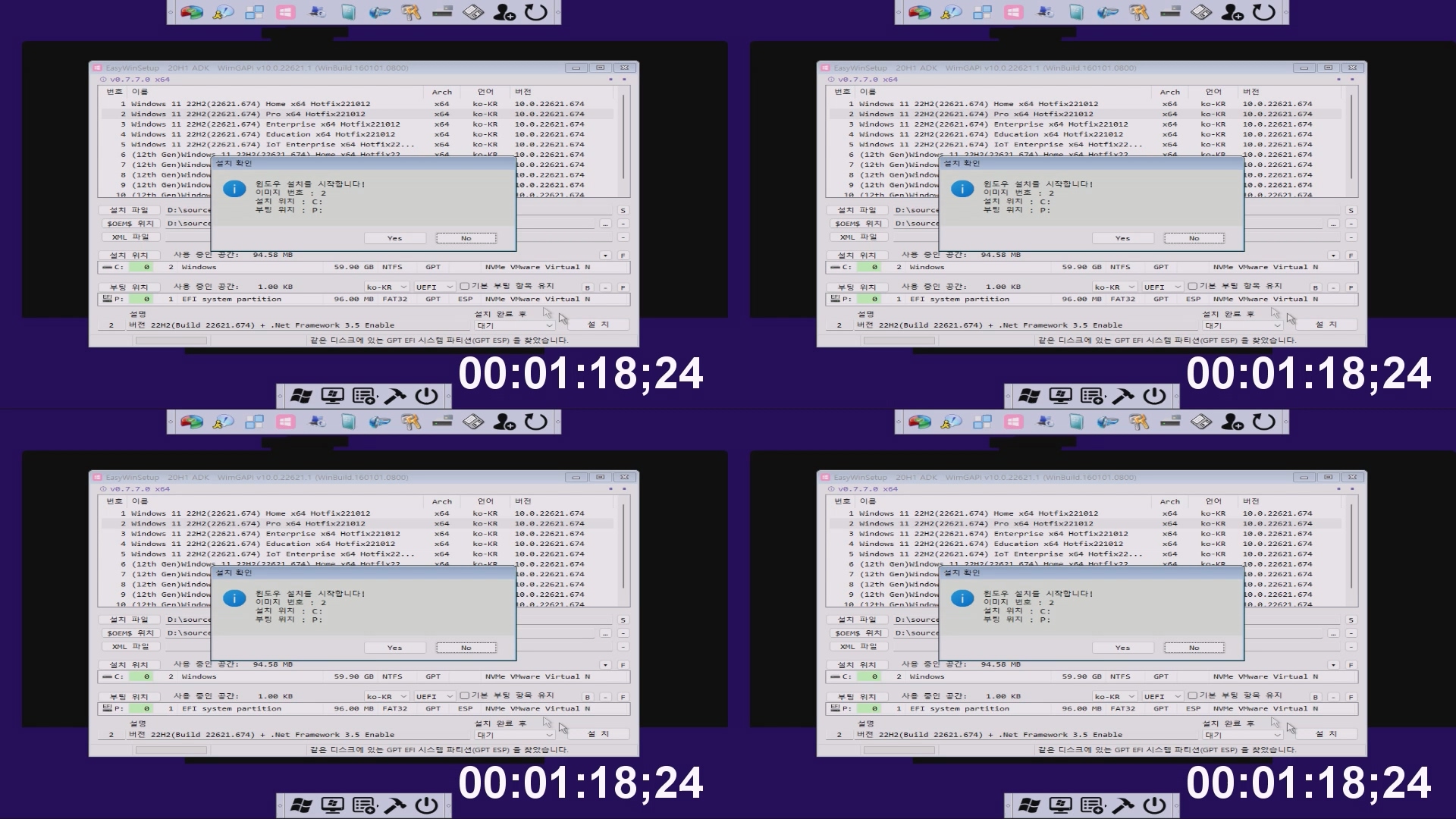

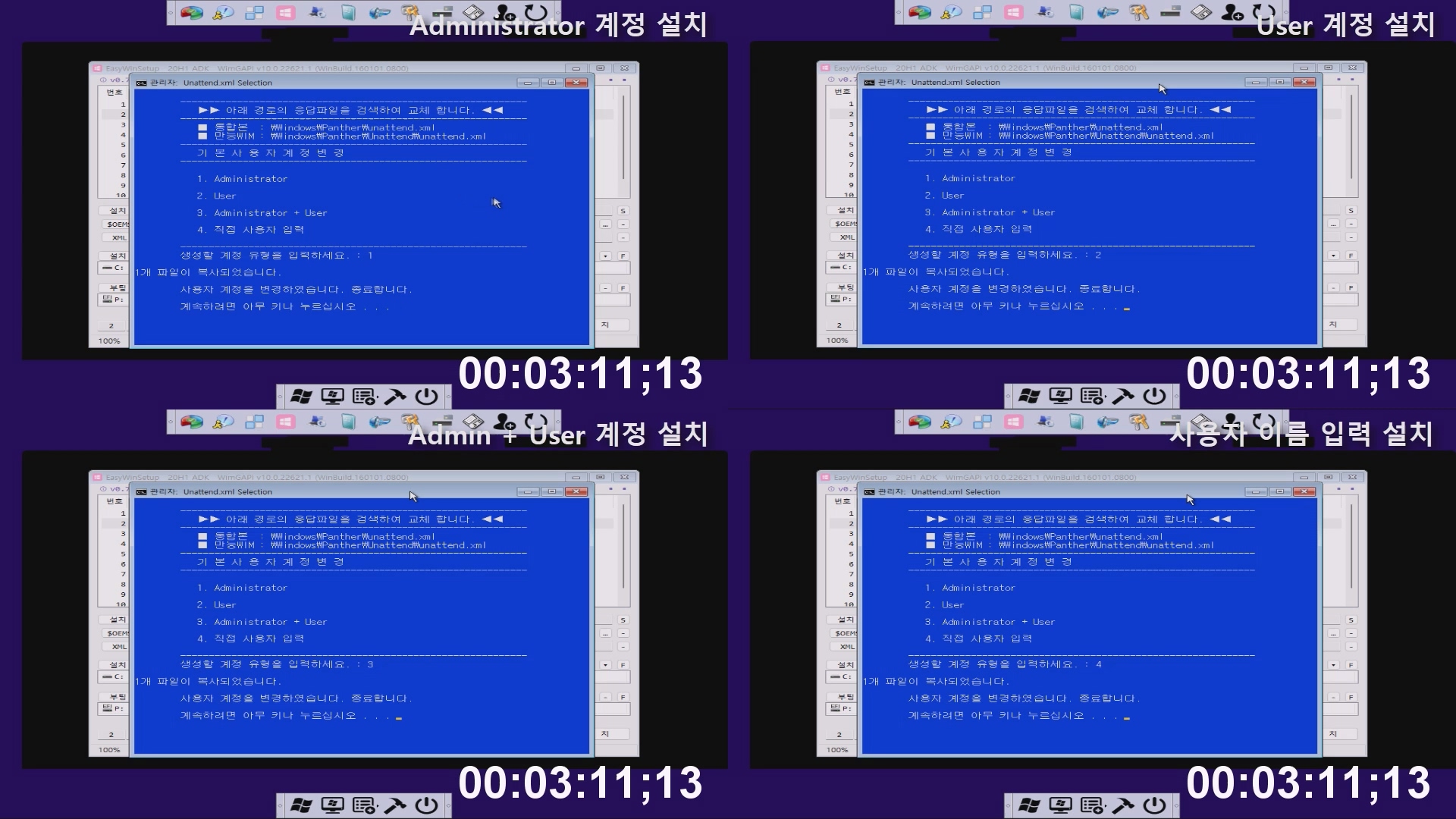
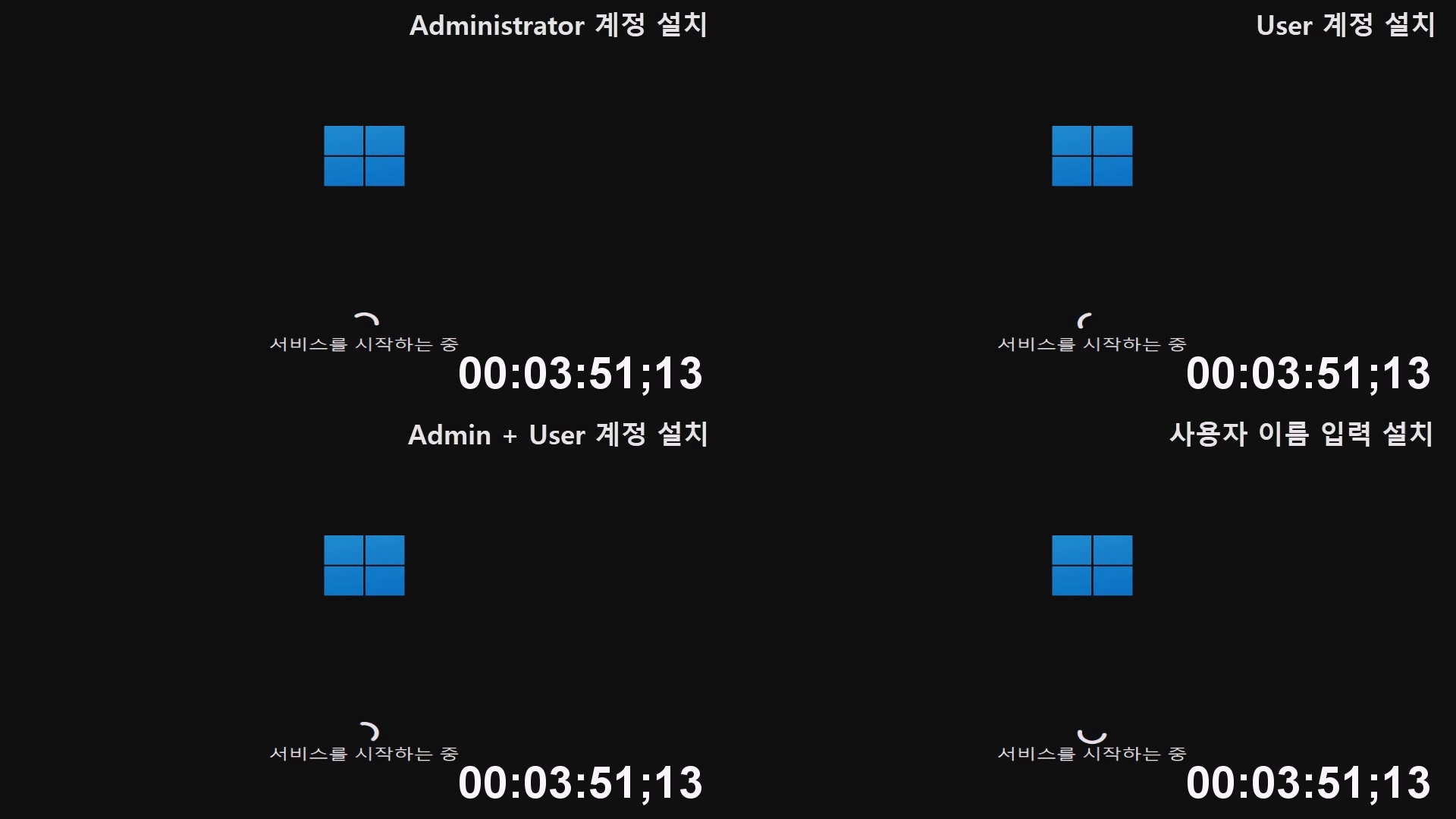
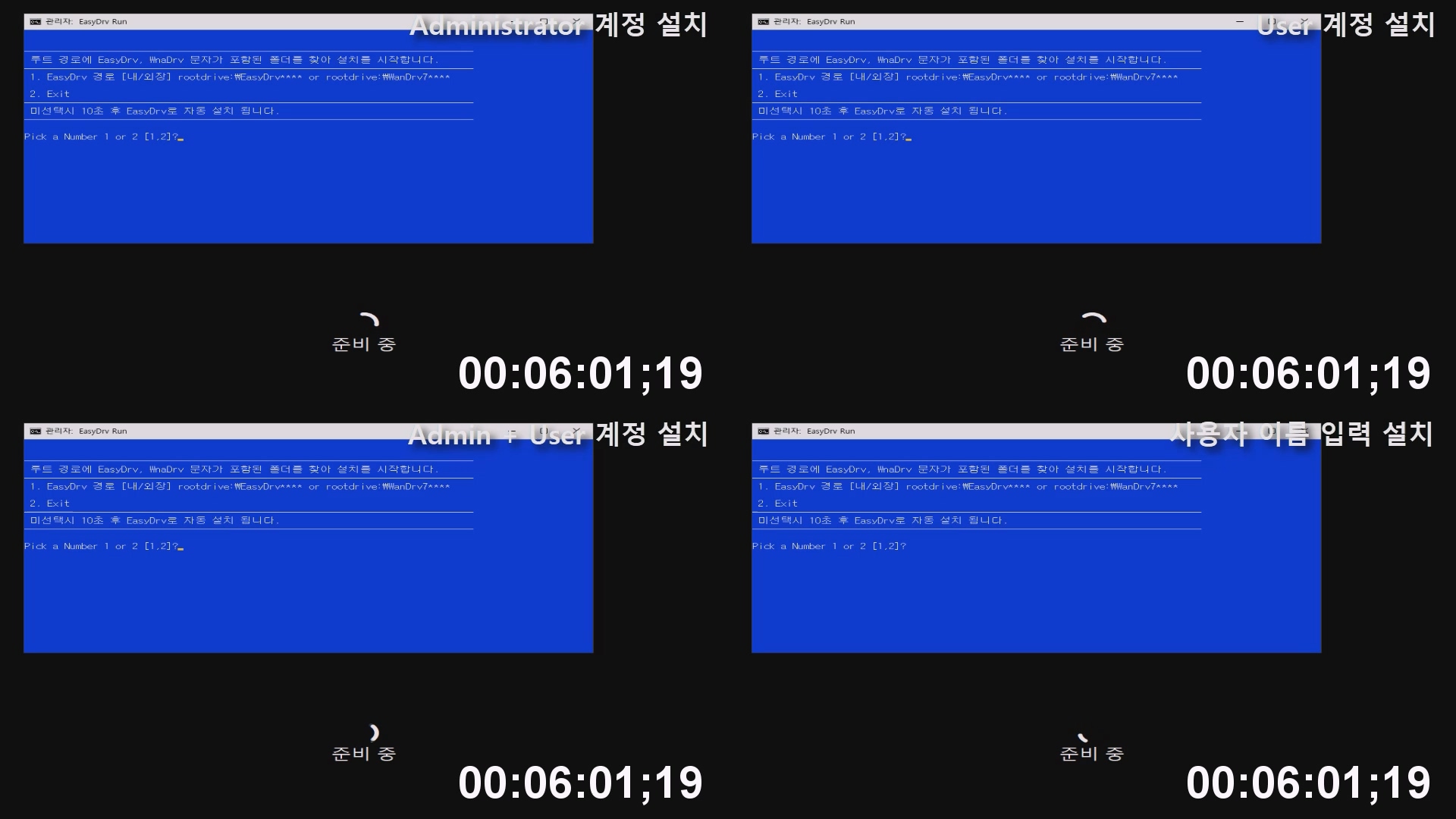

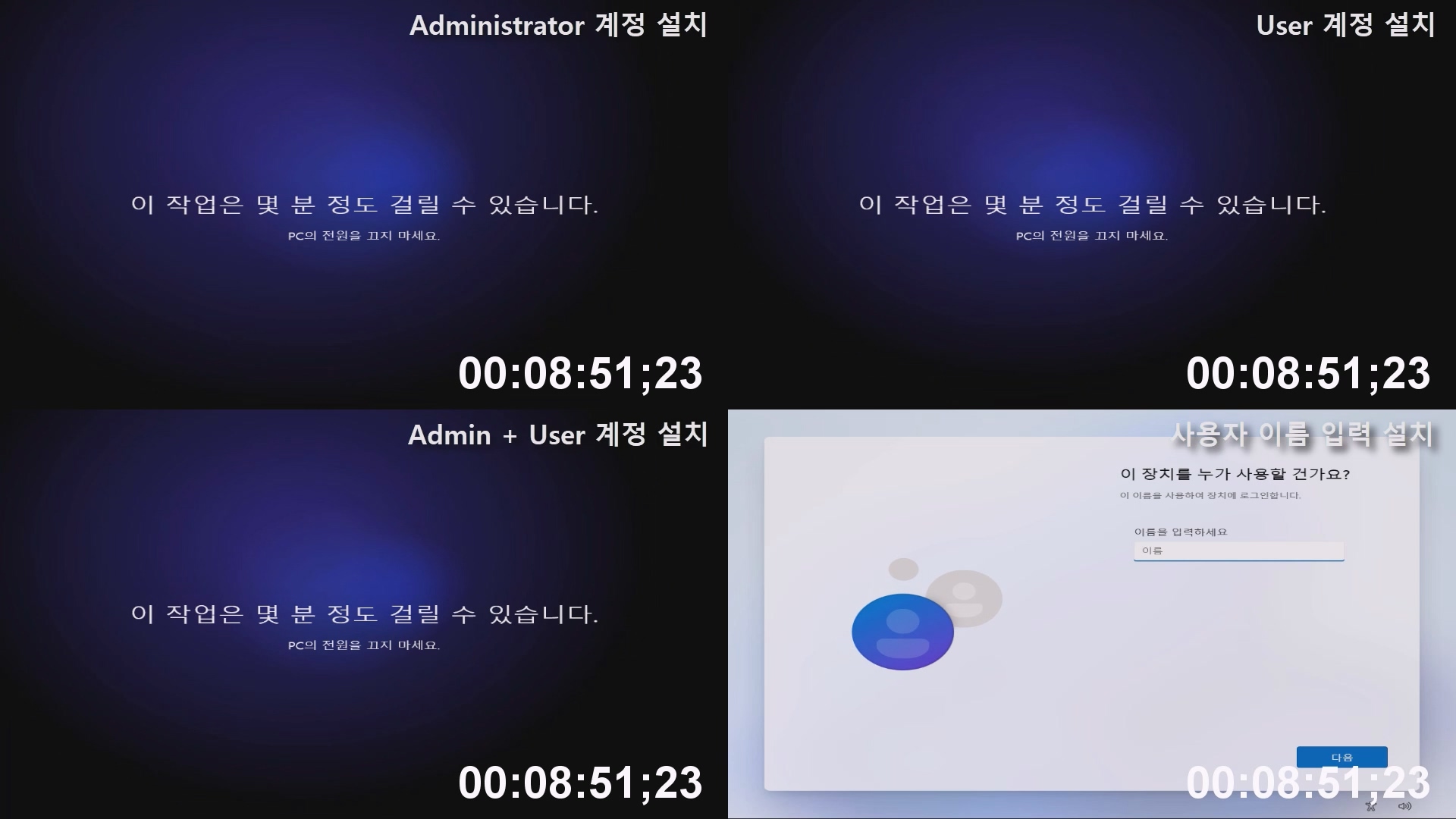
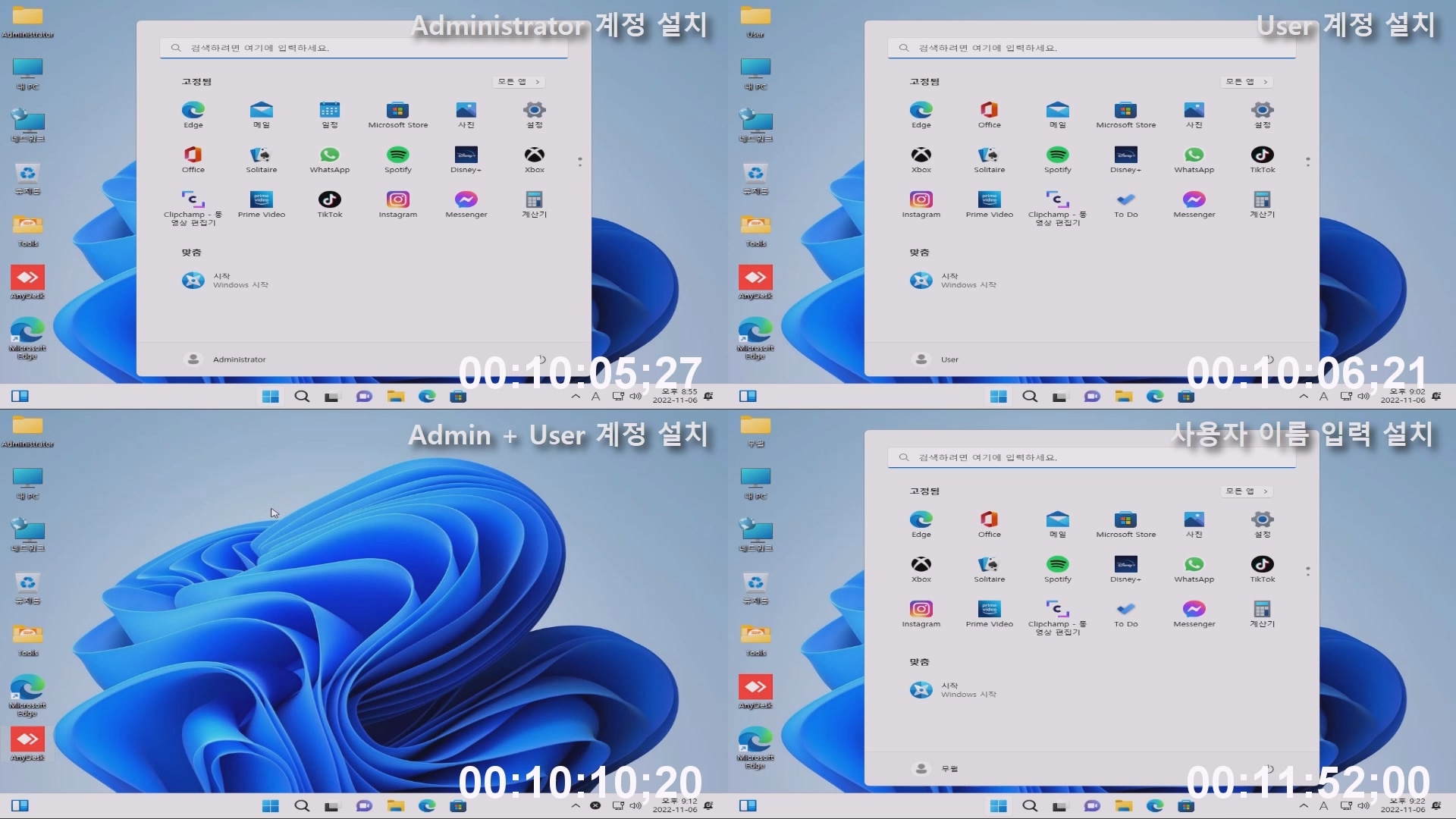
■ 동영상 제목 클릭 후 전체화면(1080P)시청 가능합니다.
정보가 도움이 되었다면 아래 링크로 커피를 후원 해주세요. ^^
'사용자 리뷰 및 설치기' 카테고리의 다른 글
| 윈도우 설치용 boot.wim BCD 오류 / 부트 복구(설치) 추가 예정 (0) | 2022.12.05 |
|---|---|
| Ventoy(벤토이) 1.0.82 (0) | 2022.11.20 |
| [실사] EasyWinSetup v0.7.7.0 - XML 파일 선택 설치 테스트! (0) | 2022.05.13 |
| [실사] 윈도우11, 10, 8.1, 7 올인원 패키지 설치! Windows All in One Package Install. (10) | 2022.01.15 |
| [실사] 윈도우 VS 해킨토시 부팅 단순 비교! Hackintosh Dual boot Windows and MacOS. (0) | 2022.01.02 |